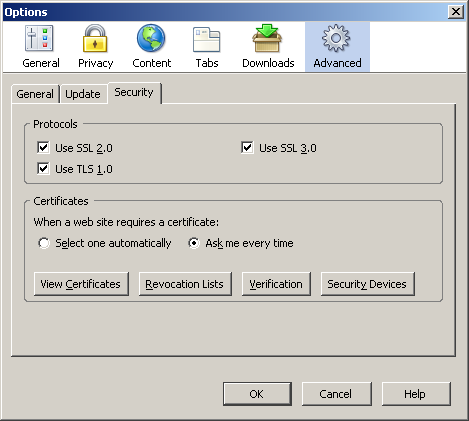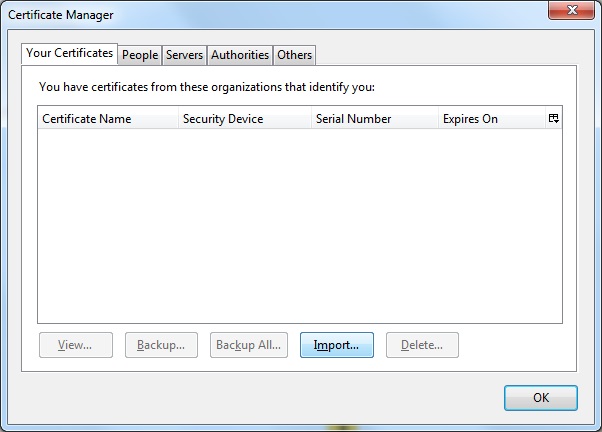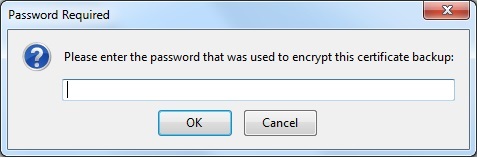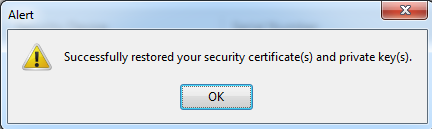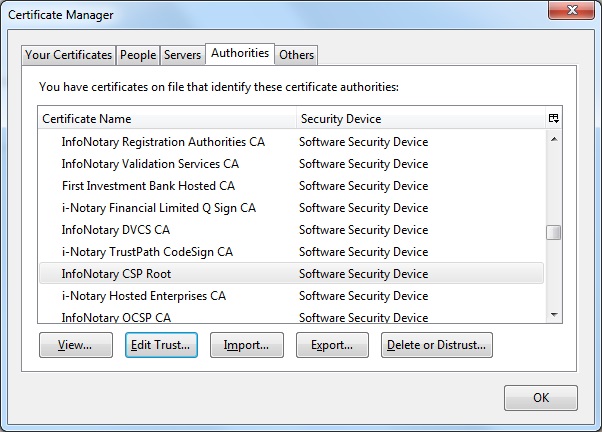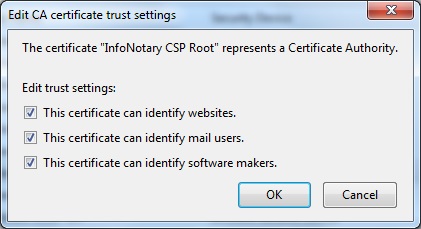Използване на квалифициран електронен подпис в Mozilla Firefox за Windows
Преди да пристъпите към изпълнение
- Ако притежавате смарт карта и четец от Инфонотари, но не сте инсталирали драйвери за тях изпълните инструкциите от Инсталация на драйвери за четец и смарт карта в Windows
- ВАЖНО ЗА ПРОДУКТИ НА MOZILLA!!!: При използването на продукти на Mozilla трябва да знаем, че се използва директен достъп до смарт картата, а не хранилище за удостоверенията. Когато успешно сме инсталирали удостоверенията си в Mozilla Firefox или Mozilla Thunderbird например, НЕ ТРЯБВА да ги трием от там, тъй като това ще доведе и до изтриване на удостоверението, заедно с частния и публичния ключ от смарт картата!
Инсталация на удостоверителната верига на Инфонотари
Преди да започнете работа с вашето удостоверение за електронен подпис е необходимо да инсталирате базовите удостоверения на Инфонотари. Удостоверителната верига можете да намерите в директория “certificates” на инсталационния диск или от INotaryCertChain.p12.
Стартирайте браузъра Mozilla Firefox. От меню Tools изберете Options.
Изберете раздел Advanced, подраздел Security, както е показано на картинката и натиснете бутона View Certificates.
От тук нататък процесът на инсталация на удостоверения е аналогичен за всички приложения на Mozilla.
Натиснете бутон Import и посочете пътя до предварително изтеглената удостоверителна верига - InfoNotary_Qualified_eIDAS.p12.
Оставете полето Password празно и натиснете бутон OK.
При успешна инсталация на удостоверителната верига излиза съобщение:
Новоинсталираните удостоверения можете да видите в раздел „Authorities”:
В Mozilla за всяко удостоверение на удостоверяващ орган (CA) потребителят трябва да избере ниво на доверие. Това става чрез избор на удостоверение и натискане на бутона Edit Trust. Най-лесният начин да направите тази настройка е като за удостоверението „InfoNotary TSP Root“ изберете и трите възможни опции. Това ще направи всички сертификати на Инфонотари доверени за всички операции.
Инсталация на хардуерeн криптографски модул
За да използвате вашето удостоверение за електронен подпис в базираните на Mozilla програми като Firefox, Thunderbird и др. трябва да регистрирате криптографски PKCS#11 модул съответстващ на използваната от вас смарт карта. Необходимо е предварително да сте инсталирали драйвера за картата за да пристъпите към регистрация.
Стартирайте Mozilla Firefox. От меню Tools изберете Options.
Изберете раздел Advanced, подраздел Security, както е показано на картинката и натиснете бутона Security Devices.
От тук нататък процесът на инсталация на хардуерeн криптографски модул е аналогичен за всички приложения на Mozilla.
Инструкциите за това можете да прочетете от Инсталация на хардуерeн криптографски модул за приложения на Mozilla